Meddelande och samtal är alltid två grundläggande och viktiga funktioner för en telefon. Jämfört med samtal kan meddelanden spela in alla värdefulla samtal med familjer, vänner, kollegor, nära och kära och andra. Och många av dem betyder mycket för dig. Du vill behålla dem på din iPhone eller dator. Men med alla typer av data inbäddade i textmeddelanden tar de mycket lagring på iPhone. Varför inte spara textmeddelanden från iPhone till dator?
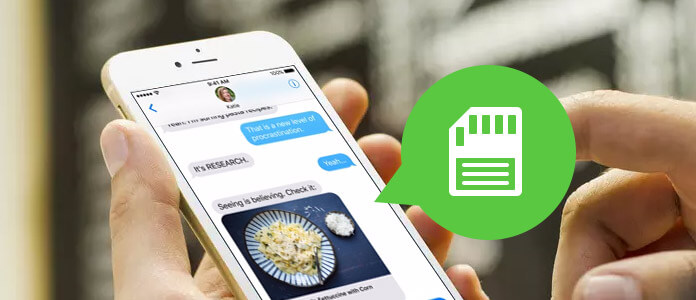
Här kommer frågan hur man sparar textmeddelanden på iPhone? Hur säkerhetskopierar du textmeddelanden på iPhone med iTunes / iCloud? Om du funderar på att exportera textmeddelanden från iPhone till dator för säkerhetskopiering och sedan ta bort dem från iPhone, är du på rätt plats. Fortsätt bara läsa för att lära dig hur du sparar textmeddelanden på iPhone.
Även om iTunes kan hjälpa dig att synkronisera textmeddelanden på iPhone, kan det inte hjälpa dig att säkerhetskopiera iPhone-textmeddelanden direkt till datorn. När du vill kopiera textmeddelanden från iPhone till PC / Mac kan du lita på proffsen iOS-dataöverföring att göra det. Du kan gratis ladda ner den och ta följande guide för att spara textmeddelanden från iPhone till dator.
steg 1Starta iOS-dataöverföring

Ladda ner, installera och öppna detta kraftfulla iPhone-verktyg för överföring av textmeddelanden på din dator. Anslut din iPhone till den med USB-kabel. Den kommer automatiskt att upptäcka din iPhone och visa dess grundläggande information i gränssnittet.
steg 2Ladda SMS

Du kan se olika datakategorier listas på vänster kontroll. Klicka på "SMS" för att ladda textmeddelanden på iPhone.
steg 3Välj textmeddelanden på iPhone
Efter laddning kan du kontrollera detaljerad information om varje meddelande. Välj meddelanden du vill spara på din dator.
steg 4Spara textmeddelanden på iPhone
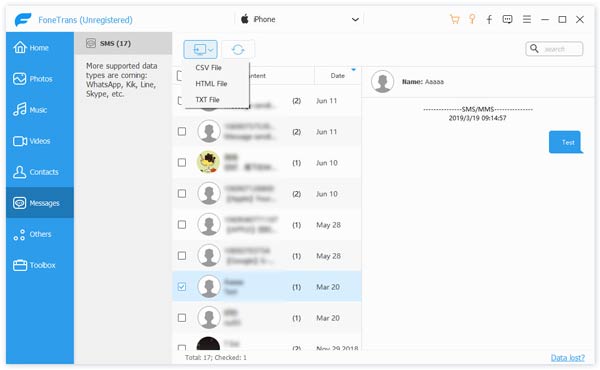
Klicka på "Exportera till" och välj sedan "Exportera valda meddelanden" i listrutan för att överföra textmeddelanden från iPhone till din dator. De valda textmeddelandena sparas som CSV / HTML / TXT-filer enligt ditt behov.
Inom några sekunder kommer iPhone-textmeddelanden att kopieras till din dator. På detta sätt får du säkerhetskopiera annan iOS-data till PC / Mac med lätthet, till exempel foton, videor, låtar, kontrakt, böcker och mer. Denna iOS-dataöverföring kan fungera som det bästa alternativet till iTunes. Det gör att du kan överföra alla typer av filer mellan iOS-enhet och PC / Mac. Du kan gratis ladda ner den och prova.
Du kan också använda IOS dataåterställning för att spara textmeddelanden på iPhone. Det har förmågan att återställa och säkerhetskopiera befintliga / raderade iOS-data till din dator. När du tyvärr tappar eller raderar några värdefulla iPhone / iPad / iPod-data eller säkerhetskopierar viktiga filer kan iOS Data Recovery vara ditt bästa val.

I den här artikeln talar vi främst om hur du sparar textmeddelanden på iPhone. Vi rekommenderar två verktyg som hjälper dig att göra det. Du kan välja någon av dem för att spara textmeddelanden från iPhone till PC / Mac.